3dmax做地球仪(用PS制作3D地球仪)
看到我们学校地理课上的地球仪了吗,想不想自己也拥有一个?好的,现在教你用PS自己制作一个专属于你的世界地球仪!
首先你要到网站上下载一幅世界地图,选择浏览器输入世界地图选择一张喜欢的下载下来!
下载好以后打开PS选择文件下打开命令,也可以直接快捷键ctrl o打开,选择世界地图,点击确定!

(制作球体)ctrl j复制一层,然后执行3D,从图层新建网格,网格预设,球体命令,这样世界地图就变成球体了!选择图层单击右键,选择转换成智能对象,接着ctrl t自由变换顺时针大概30度(地球的轨道偏角是23度26分),我们选30度就可以了!按enter键确定!
(制作轴承)新建图层,接着选择矩形选框工具绘制一个合适大小的矩形选框alt del填充前景色黑色,按住alt 鼠标飞轮方大图像(便于观察)双击图层出现图层样式面板,在外发光下面用鼠标点击并勾选,选择合适的参数点击确定!
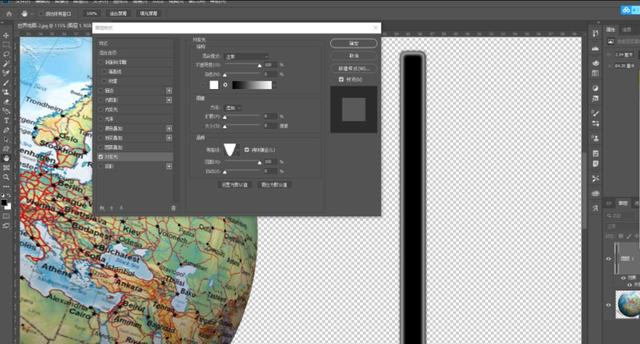
你也可以直接用渐变工具直接拉一条渐变!ctrl d取消蚂蚁线!选择滤镜,极坐标,扭曲!ctrl t按住shift拖动达到想要的大小,注意是正方形!enter键确定!把图层置于球体下方合适的位置!
(制作轴承盖子)新建图层,选择椭圆选框工具,绘制一个比轴承半径大点的椭圆用渐变工具由中心拉一条由内内到外的渐变,ctrl d取消蚂蚁线,ctrl j复制一层并把复制的帽子拖到轴承的令一端!把这两个图层放于轴承上面!
(制作外围半圆支架)新建图层,选择矩形选框工具,绘制一个小的矩形,alt del填充前景色黑色,双击图层,点击并勾选外发光,点击确定!ctrl d取消蚂蚁线!点击滤镜扭曲,极坐标,这时矩形变成了椭圆,ctrl t自由变换,看着图像上的数字变化把椭圆变成合适大小的圆环,点击确定!并把图层放于帽子下端,用橡皮擦擦掉左半边(也可以建个蒙版再用画笔工具涂抹)!
(绘制底座)新建图层,选择钢笔工具,绘制一个喜欢的底座形状,ctrl del填充前景色黑色,ctrl d取消蚂蚁线,ctrl j复制一层,ctrl t自由变换,点击右键选择水平翻转!将左右合并为一个底座,enter确定ctrl e合并,将底座图层放于半圆支架图层下面,选择渐变工具,线性渐变,ctrl 左键载入选区,由由左到右拉一条渐变可以ctrl z取消直到满意的效果!

(制作底盘)新建图层,选择椭圆工具,绘制一个椭圆,ctel del填充前景色黑色,ctel d取消选区,ctrl t调整底座位置使更加自然!新建图层,用钢笔工具将底座与底盘衔接的地方用钢笔工具修饰一下使看起来平滑一点!ctrl j复制一层ctel t自由变换,右键选择水平翻转,移动到另外一边!

(创建支架)按住shift,ctrl e合并除球体外的图层,选择3D从所选图层新建3D模型,点回图层,点击右键转化为智能对象,再点击右键格式化图层,按住ctrl键点击球体图层,ctrl d取消选区,ctrl e合并图层,一个立体的地球仪就做好了!

,
免责声明:本文仅代表文章作者的个人观点,与本站无关。其原创性、真实性以及文中陈述文字和内容未经本站证实,对本文以及其中全部或者部分内容文字的真实性、完整性和原创性本站不作任何保证或承诺,请读者仅作参考,并自行核实相关内容。文章投诉邮箱:anhduc.ph@yahoo.com






